- Ubicación y ventilación del M.2 respecto a la GPU son el factor térmico decisivo en reposo ligero.
- Monitoriza con HWMonitor/OpenHardwareMonitor/AIDA64 y evita el thermal throttling sostenido.
- Optimiza flujo de aire, limpieza y cableado; añade disipador M.2 si persisten temperaturas altas.

¿Qué hacer cuando la temperatura de tu SSD NVMe sube de 70 °C? Si tu SSD NVMe marca 70–72 °C sin estar jugando, no eres el único. En muchos equipos, el módulo M.2 queda muy cerca de la gráfica y recibe su calor residual incluso cuando no estás en plena carga, lo que puede elevar la temperatura de forma constante. Esto se ve con frecuencia en montajes donde el slot M.2 está por encima de una GPU potente, como una 3070, y con configuraciones comunes de ventilación (AIO arriba como extracción, entradas frontales y salida trasera).
Antes de entrar en pánico, hay matices importantes: muchos SSD están diseñados para trabajar de forma segura entre 0 y 70 °C, y se protegen bajando rendimiento si lo necesitan. Aun así, como norma práctica conviene que un NVMe no pase mucho tiempo por encima de ~65 °C, sobre todo si no hay actividad intensa. Además, la memoria NAND prefiere estar templada, pero no excesivamente caliente, así que buscaremos el equilibrio: buena ventilación y, si hace falta, disipación específica en la unidad.
¿Es normal ver 70–72 °C sin jugar?
Puede suceder en equipos donde la GPU, incluso en reposo relativo, irradia calor al área del M.2. Si tu placa sitúa el NVMe justo encima o debajo de la gráfica, el calor ascendente o el aire caliente del radiador puede hacer que el SSD no baje de esa franja. También influye la temperatura ambiente, el diseño de la caja y cómo está organizado el flujo de aire.
Se han reportado casos reales con Samsung 970 Evo/970 Evo Plus donde, con la gráfica cerca y sin un disipador específico en el M.2, las temperaturas se estabilizan altas al jugar y se quedan elevadas más tiempo al salir del juego. En otros montajes, con disipador dedicado en el M.2 y buena ventilación, es habitual ver el NVMe a 30–40 °C con ambiente de ~26 °C, lo que demuestra la influencia directa del enfriamiento y la ubicación física del módulo.
En portátiles es distinto: el espacio es mínimo y no suele haber margen para disipadores en el M.2. Por eso es típico ver 50–65 °C en un NVMe de portátil en uso normal. No es necesariamente alarmante si no hay thermal throttling y la carga es sostenida, pero conviene verificar que el sistema disipa bien.
En definitiva: 70–72 °C sin jugar no es ideal, pero tampoco implica desastre inmediato. Hay margen de maniobra y varias acciones que minimizan esa temperatura de forma efectiva, empezando por revisar la ventilación y el posicionamiento del NVMe respecto a la GPU.
Cómo medir bien la temperatura del SSD
Lo primero es monitorizar con herramientas fiables. Programas como HWMonitor u OpenHardwareMonitor ofrecen lectura de sensores de múltiples componentes, y suites más completas como AIDA64 muestran carga, temperatura y frecuencias de forma muy clara. Para CPU y GPU puedes añadir CoreTemp, CPU-Z y GPU-Z y tener una foto térmica del equipo al completo.
Los componentes modernos integran sensores digitales que activan mecanismos automáticos cuando se superan ciertos umbrales. Esto incluye el aumento de velocidad de ventiladores, el recorte de consumo o el thermal throttling para proteger el hardware. En SSD NVMe, la protección suele activarse cuando la controladora alcanza temperaturas altas, reduciendo el rendimiento de lectura/escritura para mantener la seguridad.
Consejo práctico: monitoriza durante varios minutos en reposo y bajo una actividad ligera (navegar, música, ofimática) para ver si la unidad cae por debajo de ~55–60 °C. Si se mantiene cerca de 70 °C sin procesos exigentes, el flujo de aire o la cercanía a la GPU probablemente están jugando en tu contra.
Rangos y umbrales recomendables
Como referencia general, muchos SSD se especifican para 0–70 °C. A nivel práctico, conviene mantener un NVMe por debajo de ~65 °C en uso prolongado, dejando margen antes de que la controladora limite rendimiento. Otros componentes también tienen sus zonas cómodas: CPU en torno a 80 °C (máximo recomendable), GPU ~85 °C, discos duros mecánicos ~50 °C y RAM ~50 °C.
Importa recordar que la memoria NAND funciona bien estando templada, pero excesos sostenidos no son deseables. En algunos entornos de centros de datos se ha observado que las NAND pueden rendir mejor con cierta temperatura frente a frío extremo, pero eso no implica que debamos tener un NVMe al límite en un PC doméstico. Nuestro objetivo es estabilidad, vida útil y ausencia de thermal throttling.
Diagnóstico rápido: paso a paso
Antes de comprar nada, merece la pena un repaso ordenado. La idea es eliminar cuellos de botella obvios y confirmar que no haya fallos de base. Empieza por lo sencillo y ve avanzando:
- Revisa el flujo de aire: ventiladores frontales metiendo aire fresco, superior y trasero expulsando. Comprueba que todos giran y que no hay obstrucciones.
- Verifica la orientación de cada ventilador; uno invertido puede romper el circuito de aire. Un error común es que uno de los frontales esté sacando aire.
- Si usas AIO, valora la ubicación del radiador. Arriba como extracción suele favorecer el flujo global; en frontal puede templar más el interior, afectando al M.2.
- Posición de la torre: evita encajonarla en huecos estrechos o pegada a la pared. Deja al menos ~10 cm de margen en todos los lados.
- Prueba el otro slot M.2 si lo tienes. En muchas placas, el slot superior está más cerca de la GPU; el inferior puede recibir menos calor.
- Monitoriza procesos en segundo plano. Indexación, sincronizaciones o copias pueden estar escribiendo sin que lo notes y elevar la temperatura de la NAND. Aprende a localizar archivos gigantes.
- Comprobación de salud del disco: un CHKDSK con modificador /F detecta y corrige errores lógicos (se programa al reinicio). Ojo, esta prueba puede calentar el SSD durante el análisis.
- Si nada cuadra, contempla posible RMA. Un SSD dañado puede comportarse térmicamente de forma anómala.
Mejoras de ventilación y colocación que sí marcan diferencia
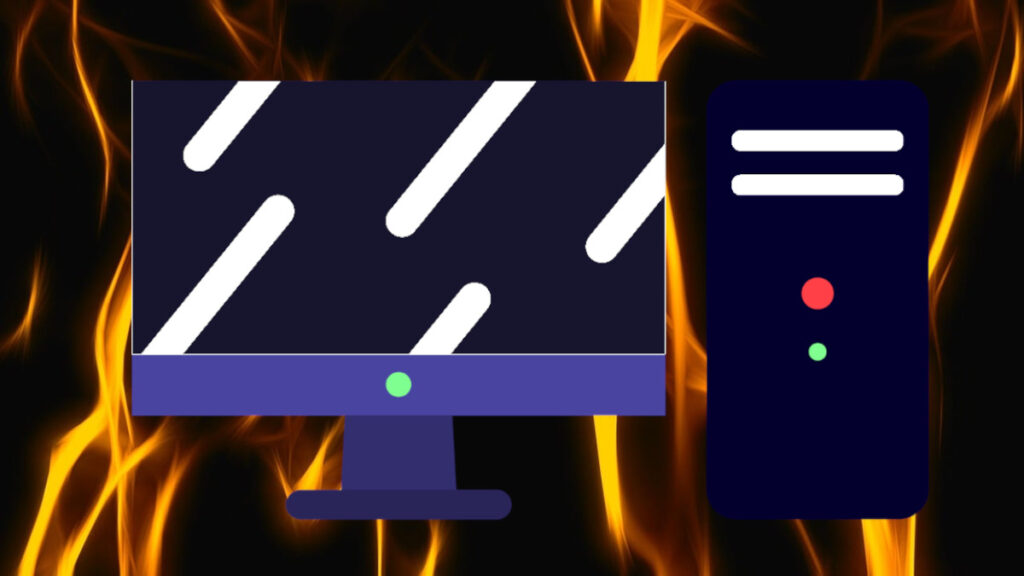
Una caja bien pensada hace milagros. Asegúrate de que entra aire fresco por el frontal, se expulsa por la parte superior y trasera, y que no creas bolsas de aire caliente. Mantén limpias las rejillas y filtros para evitar tapones de polvo.
Evita quitar la tapa lateral de forma permanente: romperás el flujo de aire y normalmente terminarás con temperaturas más altas. La tapa también actúa como barrera frente a suciedad y mejora el canal de aire.
Gestiona el cableado; un interior despejado facilita que el aire pase. Si vas a cambiar fuente, una modular ayuda a no acumular cables innecesarios y mejora mucho la limpieza del interior.
Si tu AIO está delante, valora moverla arriba y poner ventiladores frontales de calidad metiendo aire. A veces, con solo revisar orientaciones y posiciones, bajas varios grados a todo el sistema, incluido el NVMe.
Disipadores para M.2: cuándo usarlos y qué escoger
Si tras optimizar el flujo de aire tu NVMe sigue alto, añade un disipador. Los integrados en muchas placas ayudan, pero los aftermarket suelen rendir mejor. Marcas como Sabrent y EK Water Blocks tienen opciones muy solventes; también hay modelos de One enjoy asequibles que cumplen.
Algunos disipadores incluyen pequeños ventiladores de 20 mm. Pueden ser útiles en cajas con poco flujo, aunque generan algo de ruido. En tornillería y pads térmicos, sigue las instrucciones y evita apretar en exceso: busca buen contacto con la controladora y chips sin deformar la placa del M.2.
No hay soluciones de refrigeración líquida dedicadas a SSD por una razón: no es necesario. La clave está en una buena transferencia térmica al aire y en un flujo correcto dentro de la caja; con un disipador M.2 adecuado suele bastar.
Ojo con la compatibilidad física: si tu M.2 queda pegado a la GPU, mide alturas y asegúrate de que el disipador no choque. A veces conviene elegir un M.2 sin disipador alto para usar el escudo térmico de la propia placa sin problemas de espacio.
Casos típicos en sobremesa
Escenario muy común: AIO arriba expulsando, tres ventiladores frontales metiendo, uno trasero sacando, GPU potente y el M.2 justo encima de la tarjeta. En esos casos, incluso cambiando el slot M.2, la gráfica “baña” de calor el área y el SSD acusa esa cercanía. Aquí lo que funciona es combinar buen flujo de aire, disipador para el M.2 y, si procede, reubicar el NVMe en el slot menos expuesto.
Hay usuarios que, con un disipador decente en el M.2, ven caer la temperatura de forma clara en reposo y carga ligera, manteniéndose solo alto durante copias pesadas o juegos prolongados. Eso es un comportamiento normal y saludable.
Portátiles y equipos compactos
En portátiles no puedes añadir disipadores voluminosos y el espacio es mínimo. Es razonable ver 50–65 °C en tareas cotidianas, siempre que no haya cortes de rendimiento. Mantén limpios los conductos de ventilación, usa bases con canales que no obstruyan tomas y salidas y evita apoyar el equipo en superficies que bloqueen rejillas.
Si el portátil permite, actualiza perfiles de ventilación para que el sistema sea más agresivo con el calor. Y recuerda que no todos los sensores reportan igual; interpreta las lecturas dentro del contexto del equipo y su diseño térmico.
¿Y si, aun así, no baja?
Cuando la caja es muy cerrada o antigua, puede que toque dar un salto. Cajas con mejor frontal (malla en lugar de panel macizo) y mayor espacio interno mejoran el flujo. Actualizar ventiladores por modelos más capaces también se nota.
Si la CPU/GPU calientan demasiado, revisa sus disipadores o AIO. Un ventilador defectuoso, polvo en las aletas o pasta térmica envejecida disparan las temperaturas del conjunto. Cambiar la pasta térmica cada 12–24 meses según uso y clima mantiene a raya los picos.
También puedes considerar un control de ventiladores para subir revoluciones cuando el SSD supere cierto umbral. No es lo más silencioso, pero es eficaz. Para los más entusiastas, un leve undervolt en CPU y GPU recorta varios grados sin pérdida apreciable de rendimiento, reduciendo el calor ambiental que recibe el NVMe.
Limpieza y mantenimiento: el antídoto contra el calor crónico
El polvo es el enemigo silencioso. Programa limpiezas periódicas, sopla filtros y rejillas, y elimina pelusas que bloqueen ventiladores. Si tu casa acumula mucha suciedad ambiental, instala mallas antipolvo en las entradas y limpia más a menudo.
Organiza cables con bridas para dejar vías de aire despejadas y facilitar futuras limpiezas. Si cambias fuente, valora una modular para no tener cables sobrantes tapando el paso. Estas pequeñas mejoras se traducen en varios grados menos sin tocar hardware caro.
No apiles todos tus equipos en el mismo rincón; router, NAS, SAI e impresora juntos elevan la temperatura del entorno. Ventila el cuarto abriendo ventanas de vez en cuando y evita esquinas sin renovación de aire. La ubicación de la torre sobre la mesa, con espacio alrededor, es más efectiva de lo que parece.
¿Cuándo preocuparse de verdad?
Señales de alerta: el SSD se acerca al límite superior de forma constante, aparecen tirones o pérdida de rendimiento por thermal throttling en tareas ligeras, o la temperatura sube sin explicación clara. Si el flujo de aire es correcto, has probado otro slot y aun así la unidad se calienta anómala, valora una posible RMA.
Recuerda que, al escribir datos de forma continua (copias grandes, instalación de juegos, mover bibliotecas), es normal que la NAND suba con rapidez. Lo importante es que, al volver al reposo, la temperatura caiga con relativa facilidad. Si permanece anclada cerca de 70 °C sin carga, algo en el entorno térmico no está bien.
Preguntas frecuentes rápidas
¿Es buena idea refrigeración líquida para un SSD? No hace falta; con disipador M.2 y buen flujo de aire, tienes lo que necesitas. Además, la NAND no quiere estar fría a toda costa.
¿Es peligroso ver 70–72 °C puntualmente? No, el propio SSD se protege bajando rendimiento. Pero procura que no se convierta en su estado “normal” en tareas ligeras.
¿Los disipadores integrados de la placa son suficientes? A menudo sí, pero los aftermarket rinden mejor. Modelos de Sabrent, EK Water Blocks o One enjoy han demostrado ser eficaces y no son caros.
¿Por qué mi SSD pega saltos de temperatura? Es normal que los NVMe suban rápido cuando hay lecturas/escrituras sostenidas. La clave está en la ventilación y en que, acabado el trabajo, se estabilicen abajo.
Si tu NVMe marca 70 °C sin jugar, no es el fin del mundo: empieza por verificar flujo de aire, orientación de ventiladores, posición del M.2 y limpieza; monitoriza con herramientas fiables, instala un disipador M.2 si procede y cuida la ubicación de la caja. Con estas medidas, la mayoría de equipos bajan varios grados y el SSD mantiene un comportamiento estable sin recurrir a soluciones extremas.
Apasionado de la tecnología desde pequeñito. Me encanta estar a la última en el sector y sobre todo, comunicarlo. Por eso me dedico a la comunicación en webs de tecnología y videojuegos desde hace ya muchos años. Podrás encontrarme escribiendo sobre Android, Windows, MacOS, iOS, Nintendo o cualquier otro tema relacionado que se te pase por la cabeza.

